Originalul gama de frecvență pas de 1 kHz, cu un nivel de -90 format dBfs 24/96 (trebuie remarcat faptul că acest lucru este ușor de a auzi sunetul pe mediu echipamente audio și de înaltă calitate asigurate niveluri mici de zgomot):
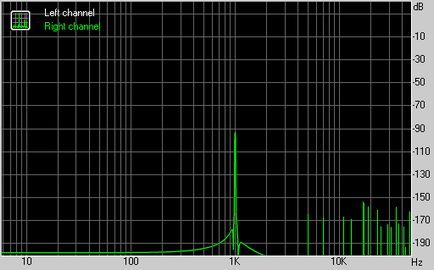
După cum puteți vedea pe grafic, armonicile parazitare sunt cu aproximativ 60 dB sub nivelul semnalului util și nu ar trebui să fie auzite chiar și cu creșterea volumului audio.
Dar spectrul primit prin încărcare / salvare în 16 biți / 44,1 kHz de către programul Sony Sound Forge 10:
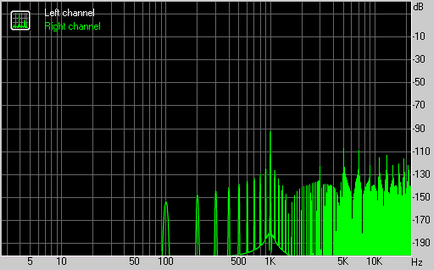
Configurarea convertorului
Software și pluginuri necesare
Plug-in-uri terță parte:
SoX Resampler (foo_dsp_resampler.dll) - rata de eșantionare;
Matrix Mixer (foo_dsp_mm.dll) - conversia numărului de canale;
DVD-Audio Decoder (foo_input_dvda.dll) - decodare DVD Audio;
Decodor HDCD (foo_hdcd.dll). Decodorul DTS (foo_hdcd.dll). SACD Decoder (foo_input_sacd.dll) și așa mai departe. - decodor / preprocesor pentru decodificarea sursei - HDCD. DTS SACD sau altele, incluzând reprezentarea PCM.
Crearea unei presetări
Pentru o descriere detaliată a setărilor convertorului, consultați instrucțiunile corespunzătoare. Mai jos voi da doar setările principale.
Pentru comoditate, vom crea o presetare specială a convertorului. Adăugați o listă de redare în lista de redare și selectați convertorul din meniul contextual:
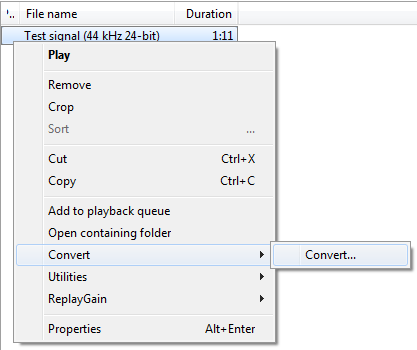
Acum suntem în meniul principal al convertorului:
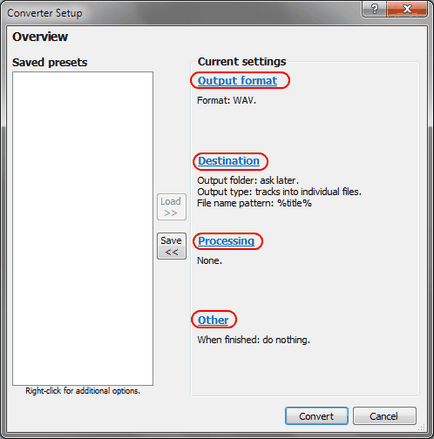
În partea dreaptă puteți vedea 4 linkuri, fiecare dintre acestea conducând la grupul corespunzător de setări. Luati-le in ordine.
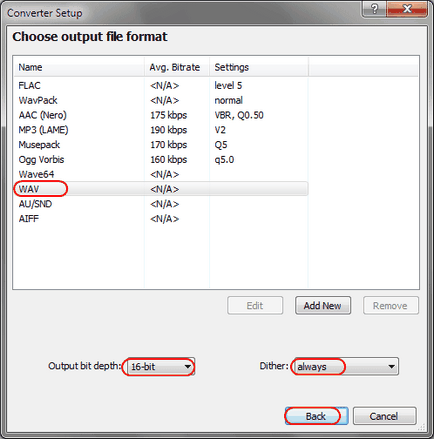
Aici trebuie să selectați formatul WAV (PCM WAV în esență necomprimat), adâncimea de cuantificare pe 16 biți și să activați Dithering (pentru conversia audio de calitate cu o adâncime de> 16 biți).
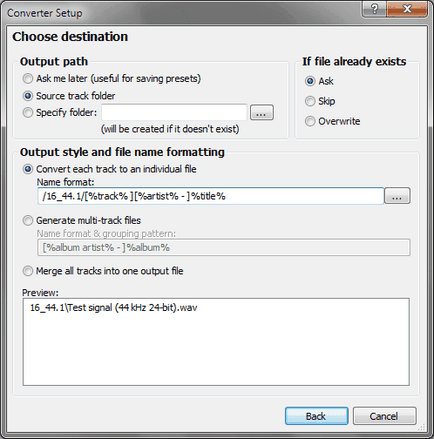
Această filă conține setările căii pentru fișierele de ieșire. În captura de ecran, este selectat directorul de ieșire 16_44.1 (care va fi localizat în directorul sursă), iar formatul fișierului este "<номер> <исполнитель> — <название>".
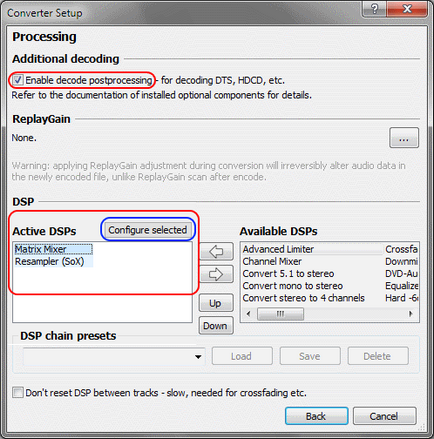
Aici așteptăm cel mai important lucru - parametrii de procesare. Parametrul Activare decodare postprocesare este responsabil pentru includerea postprocesoarelor, cum ar fi decodorul HDCD.
În DSP, trebuie să puneți Matrix Mixer (dacă doriți să amestecați sunetul multi-canal în stereo) și re-sampler.
Vom instala Matrix Mixer, în conformitate cu recomandările general acceptate pentru informații:
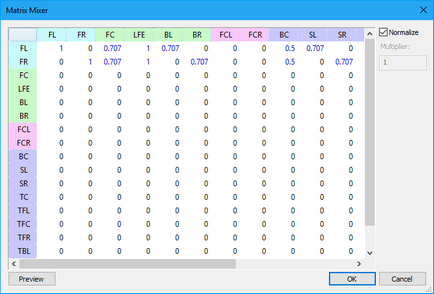
Vă rugăm să rețineți: Datele prezentate în setările screenshot potrivite pentru informațiile configurațiilor tipice 5.1 / 6.1 / 7.1: FL-FR-C-LFE-BL-BR- (FCL) - (FCR) - (BC), cu toate acestea, găsit pentru DTS și alte formate cazurile cu recunoaștere incorectă a canalelor (deoarece secvența lor diferă de cea standard, dată mai sus), ca urmare a faptului că secvența corectă trebuie determinată independent. Principalul lucru este să ne amintim principiul: pentru canalele din față și pentru subwoofer, coeficientul este 1. pentru centrul din spate - 0,5, pentru toate celelalte - 0,707. Detalii despre sunetul surround pot fi citite în Wikipedia.
Acordați atenție și bifațiului Normalize - această opțiune subestimează automat valorile coeficienților, astfel încât valoarea lor totală pentru canalele disponibile oferă o unitate. Aceasta exclude depășirea nivelului de 0 dBFS și elimină necesitatea de a combate tăierea folosind limitatori de nivel, dar poate duce la un nivel de volum relativ scăzut. Dacă doriți să limitați nivelul volumului (la nivelul de la 0 dBfs de vârf), aveți pentru a efectua formatul de codificare intermediar este pe 32 de biți float (în acest caz, normalizarea poate opri), și apoi prin scanarea unui scaner ReplayGain de pre, converti la 16 biți a activat funcția ReplayGain cu următoarele setări:
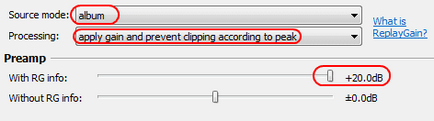
Setările Resoller SoX:
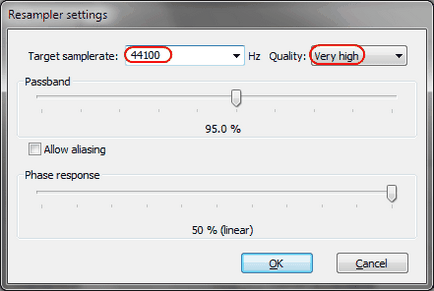
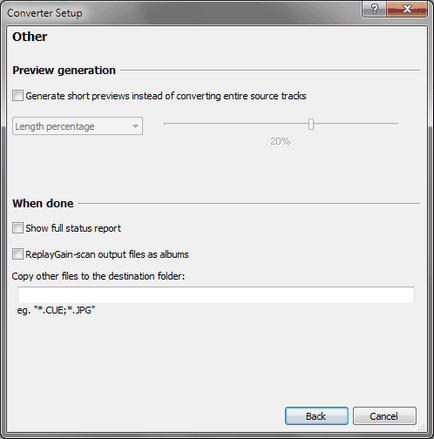
În ultima filă părăsim parametrii standard și revenim la fereastra principală a convertorului.
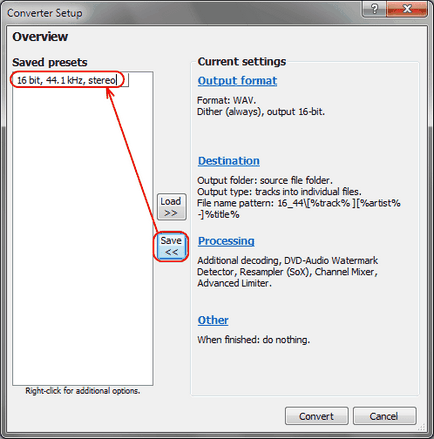
Asigurați-vă că toți parametrii importanți sunt setați corect, apoi salvați presetarea cu butonul Salvare.
concluzie
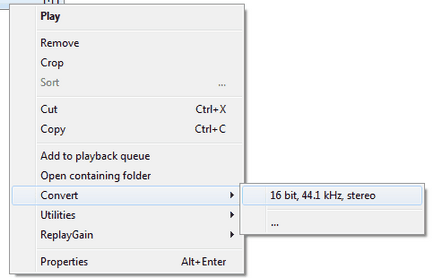
Și ce obținem ca rezultat? Iată spectrul fișierului rezultat (fișierul sursă este fișierul de testare menționat la începutul articolului):
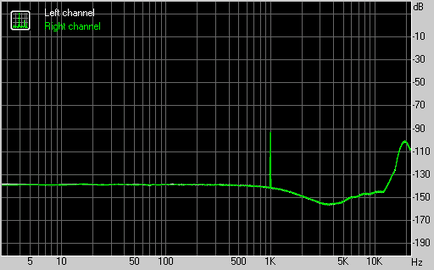
Sunetul unui astfel de semnal va fi practic indistinguizabil față de original. Desigur, la prețul unui mic zgomot, dar situat în domeniul de frecvență la care urechea persoanei este cea mai puțin sensibilă.
Ca urmare, sunetul liniștit va suna destul de natural, precum și în sunetul pe 24 de biți, iar zgomotul (datorită formării sale) va depăși pragul de auz uman.
În cele din urmă înseamnă, standard de 16 biți / 44,1 kHz este destul de suficient pentru a obține un sunet bun, dar atunci când în mod corespunzător Mastering (rata ridicată de biți și frecvența de eșantionare) și conversia în forma finală folosind algoritmi de calitate reeșantionare și tehnologii dithering și zgomot Conturarea .
Linkuri utile:
Informații de la sponsor
Darvin Studio: T-shirt și SEO optimizare site-ul de promovare. Scopul principal este rezultatul. Ați obținut 100% din efectul promoției.
Trimiteți-le prietenilor: